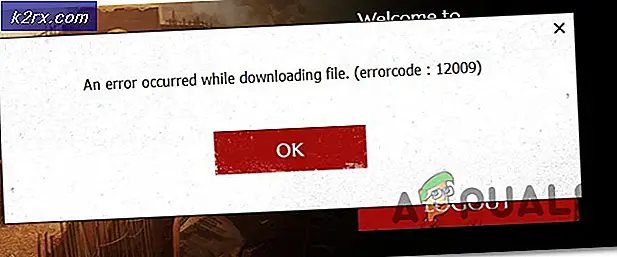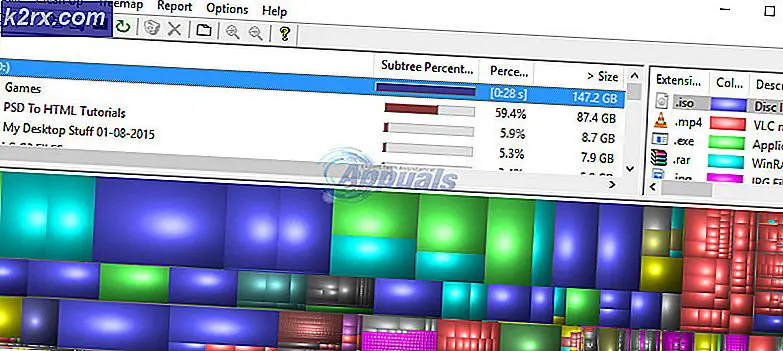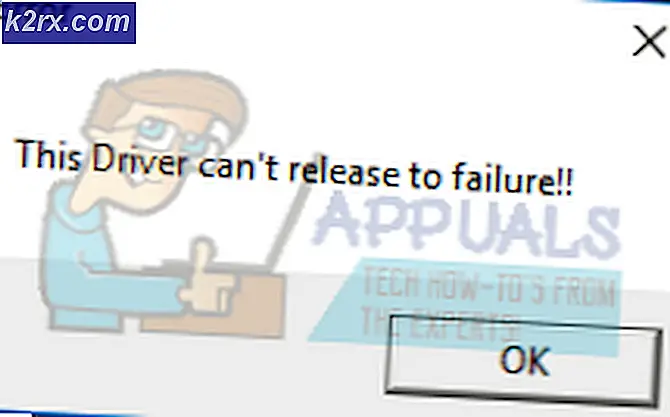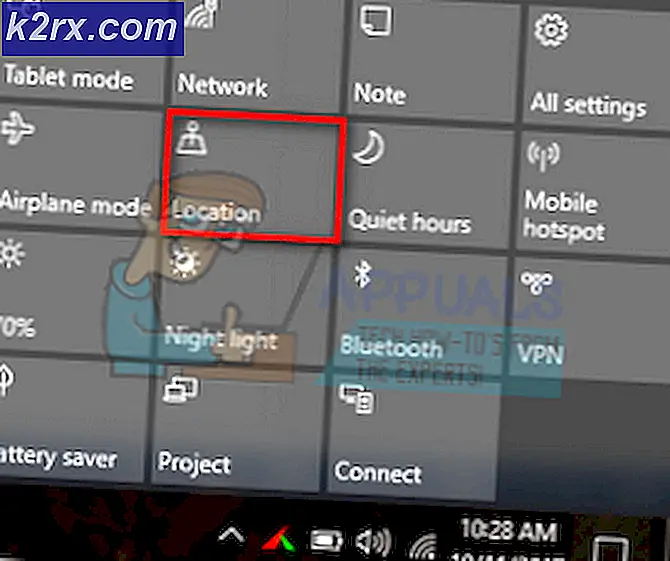Cách sửa lỗi Bạn cần nâng cấp trình phát flash của mình
Trình phát Flash của Adobe đã bị tấn công hoặc bỏ lỡ trong vài năm qua, dẫn đến việc bị loại bỏ hoàn toàn với các trang web phổ biến như YouTube và được tích hợp sẵn trong các trình duyệt như Google Chrome, để giảm thiểu số lượng sự cố bảo mật và lỗi. Tuy nhiên, có những người dùng không sử dụng Google Chrome và vẫn cần Adobe Flash Player một lần và họ có thể đang gặp phải các sự cố như cửa sổ bật lên gây phiền nhiễu sẽ không biến mất và cho bạn biết rằng bạn cần để cập nhật Flash Player. Một vấn đề khác mà bạn có thể gặp phải là một cửa sổ bật lên khác, nhưng lần này Flash Player yêu cầu bạn lưu trữ dữ liệu trên hệ thống của mình. Điều này có thể xảy ra phổ biến nhất với các trò chơi trực tuyến dựa trên flash, nếu bạn cố gắng phát chúng bằng trình duyệt như Mozilla Firefox.
May mắn thay, bất kể bạn gặp phải vấn đề nào trong số này, đều có các bản sửa lỗi dễ dàng. Bạn sẽ có thể làm chúng trong ít hoặc không có thời gian, và bạn sẽ có trò chơi trực tuyến của bạn chơi trong thời gian không.
Phương pháp 1: Cài đặt lại Flash Player
Nếu bạn nhận được thông báo lỗi đầu tiên, có thể trường hợp Flash Player đang hoạt động sai hoặc bạn có phiên bản cũ hơn không hoạt động với trang bạn đang cố gắng tải. Để giải quyết điều này dễ dàng, bạn có thể gỡ cài đặt Flash Player và cài đặt lại phiên bản mới nhất bằng cách tải xuống từ trang web của Adobe.
- Để gỡ cài đặt Flash Player, bạn cần mở Bảng điều khiển, bằng cách nhấn phím Windows trên bàn phím, nhập Bảng điều khiển và mở kết quả. Hoặc, nếu bạn đang sử dụng phiên bản Windows cũ hơn, bạn sẽ tìm thấy Bảng điều khiển trong menu khi bạn nhấn Windows trên bàn phím của mình.
- Khi đã ở trong Bảng Điều khiển, hãy định vị Chương trình và Tính năng, hoặc Thêm hoặc Loại bỏ Chương trình nếu bạn đang sử dụng phiên bản Windows cũ hơn. Bạn có thể cần phải thay đổi Xem để tìm nó (xem hình). Nhấp vào nó và bạn sẽ được trình bày với một danh sách các phần mềm hiện đang được cài đặt trên máy tính của bạn, trong đó bạn sẽ cần phải tìm Flash Player.
- Nhấp vào Flash Player và nhấp vào Gỡ cài đặt. Làm theo hướng dẫn và lời nhắc và cuối cùng, bạn sẽ gỡ cài đặt Flash Player. Khởi động lại hệ thống của bạn .
- Chuyển đến thư mục Tải xuống của bạn hoặc bất cứ nơi nào bạn đã lưu thiết lập cho Adobe Flash, tệp bạn đã tải xuống từ trang web và tìm tệp thiết lập. Bắt đầu bằng cách bấm đúp vào nó, và làm theo trình hướng dẫn để hoàn thành thiết lập. Một lần nữa, khởi động lại hệ thống của bạn một khi bạn đã hoàn tất.
Phương pháp 2: Bật Flash Shockwave trong Firefox
Nếu bạn đang sử dụng Firefox, bạn cần kích hoạt Shockwave Flash, về cơ bản là Flash Player và điều này có thể giúp bạn giải quyết sự cố với Flash yêu cầu cập nhật.
- Mở Mozilla Firefox và mở menu Tiện ích bổ sung, bằng cách nhấn đồng thời Ctrl, Shift và A hoặc bằng cách nhấp vào Công cụ và sau đó là Tiện ích bổ sung.
- Chọn Plugins ở phía bên trái và trong danh sách, xác định vị trí Shockwave Flash. Bạn sẽ có thể thấy trạng thái ở bên phải tên của nó. (Trong hình ảnh, ví dụ, nó bị tắt)
- Thay đổi trạng thái của plugin thành Luôn kích hoạt từ trình đơn thả xuống. Điều này sẽ cho phép các plugin, sau đó bạn có thể đóng hộp thoại.
Phương pháp 3: Thay đổi cài đặt bộ nhớ Flash Player
Trong trường hợp bạn có thông báo thứ hai, đó là Flash Player cho bạn biết rằng nó muốn lưu trữ dữ liệu trên hệ thống của bạn, có thể trường hợp các quyền của nó được đặt không chính xác hoặc không đủ dung lượng cho dữ liệu mà nó muốn cửa hàng. Đối với tình huống này, có một vài điều bạn nên làm.
- Mở trang web cho Cài đặt lưu trữ toàn cầu của Flash Player . Như đã đề cập trong trang web, cửa sổ ở đầu trang web thực sự là Trình phát Flash cụ thể của bạn. Cho dù bạn thay đổi gì, hãy áp dụng cho hệ thống của bạn.
- Chọn cả Cho phép nội dung Flash của bên thứ ba lưu trữ dữ liệu trên máy tính của bạn, cũng như Lưu trữ các thành phần Flash phổ biến để giảm thời gian tải xuống. Cùng với điều này, bạn có thể tăng dung lượng đĩa mà Flash Player được phép sử dụng. 100KB là điểm khởi đầu tốt, nhưng bạn có thể tăng điểm nếu nó không đủ.
- Mở trang web cho Cài đặt bộ nhớ trang web Flash Player . Một lần nữa, đây là Flash Player của bạn. Chọn trang web bạn đang gặp sự cố và chọn Luôn cho phép Flash Player không yêu cầu bạn cho phép lưu trữ mọi lúc.
Khi bạn đã hoàn thành tất cả các bước nói trên, Flash Player sẽ hoạt động bình thường.
Adobe Flash là một phần của một hit và bỏ lỡ, đặc biệt là với tất cả các vấn đề an ninh, và nó không có gì ngạc nhiên khi ngành công nghiệp đã chọn để tránh nó khi có thể. Tuy nhiên, nếu bạn đang đối mặt với một số vấn đề này, việc sử dụng các phương pháp được mô tả trước đó sẽ giúp bạn loại bỏ chúng.
Mẹo CHUYÊN NGHIỆP: Nếu vấn đề xảy ra với máy tính của bạn hoặc máy tính xách tay / máy tính xách tay, bạn nên thử sử dụng phần mềm Reimage Plus có thể quét các kho lưu trữ và thay thế các tệp bị hỏng và bị thiếu. Điều này làm việc trong hầu hết các trường hợp, nơi vấn đề được bắt nguồn do một tham nhũng hệ thống. Bạn có thể tải xuống Reimage Plus bằng cách nhấp vào đây